É possível utilizar o Seletor de cores para especificar diferentes parâmetros de cor, inclusive cores de luz, materiais, plano de fundo e objetos personalizados. Você pode definir valores no espaço de renderização ou de exibição usando três modelos de cores diferentes para concentrar o foco na cor exata desejada.
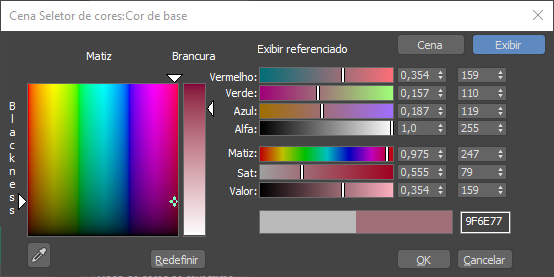
- Para cores da interface do usuário e dados não coloridos, os números em Flutuante representam os valores no formato de ponto flutuante, e os números em Inteiro representam os valores equivalentes como número inteiro de 8 bits.
- Para cores normais, os números em Cena representam os valores de cor no espaço de renderização no formato de ponto flutuante, e os números em Exibir representam as cores equivalentes no espaço de exibição (após a transformação da vista e a codificação de exibição terem sido aplicadas) como números inteiros. Clique em qualquer legenda para exibir os controles deslizantes no espaço correspondente. A transformação de cor usada para conversão entre os espaços de renderização e exibição depende das Configurações de gerenciamento de cores.
O diálogo mostra três diferentes modelos de seleção de cores. Podem-se usar os controles de qualquer modelo para definir uma cor. Ao se ajustarem os controles de um modelo de cor, os controles dos outros dois modelos alteram-se para corresponder. Os três modelos de cor são:
- Matiz/Brancura/Negro (HWB)
Esse modelo representa uma forma natural, baseada em pigmentos, de mistura de cores começando com uma cor pura (matiz) e escurecendo-a (com a adição de preto) ou clareando-a (com a adição de branco).
A principal caraterística do modelo HBW é uma grande caixa quadrada que exibe o espectro da cor. Na parte superior da caixa, há o espectro de cores puras, ou matiz. Ao lado da caixa, você verá aumentar os níveis de negro, tornando a cor mais escura ao se aproximar da parte inferior.
À direita da caixa do espectro de cores fica a caixa Brancura, que controla a quantidade de branco nas cores. Utilize posições superiores para diminuir a brancura, ou posições inferior para aumentar a brancura.
- Vermelho/Verde/Azul (RGB)
O modelo RGB ajusta a mistura de vermelho, verde e azul para definir uma cor. Esse modelo representa a forma como uma luz colorida pode ser misturada. Trata-se de mistura de cor aditiva, em oposição à mistura de cor subtrativa para pintura e outros pigmentos. Você pode ajustar os valores utilizando os deslizadores de cor, os campos numéricos para a direita (usando o teclado) ou os giradores à direita dos campos numéricos.
- Matiz/Saturação/Valor (HSV)
O modelo de cor HSV ajusta o matiz, a saturação e o valor. Matiz define a cor, Saturação (denominada SAT) define a pureza da cor e o Valor define seu brilho ou intensidade. Você pode ajustar os valores utilizando os deslizadores de cor, os campos numéricos para a direita (usando o teclado) ou os giradores à direita dos campos numéricos.
Quando o usuário utiliza o gerenciamento de cores com base em OCIO e define as cores no espaço de Cena, os controles deslizantes indicam as cores que não podem ser reproduzidas na sua tela usando listras pretas. Também é possível selecionar essas cores, e a exibição mostrará a cor de tela mais próxima possível. Além disso, é exibido um símbolo de aviso — passe o cursor do mouse sobre o ícone para ver se a cor está fora da gama de exibição, da gama de renderização ou de ambas.

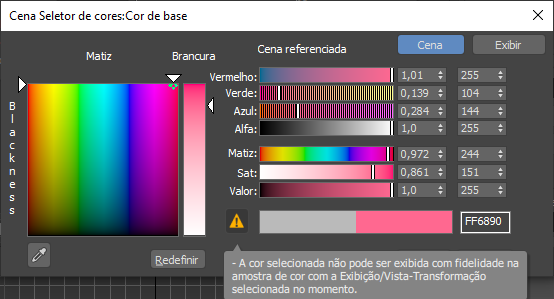
Na maioria dos contextos, o Seletor de cores não tem modelo, ou seja, permanece na tela até ser fechado, e você pode usar outros controles ou trabalhar em uma viewport com ele ainda visível. Em outros contextos, o Seletor de cores é modal, e você deve fechar a caixa de diálogo antes de continuar.
Interface
- Matiz/Negro
-
Selecione uma cor clicando em qualquer lugar na caixa. Para alterar o matiz sem afetar o negro ou vice-versa, arraste o ponteiro ao longo do lado superior ou esquerdo da caixa.
- Brancura
-
A barra vertical à direita controla a quantidade de branco. A cor definida pelos ponteiros da matiz e negro é exibida no topo da barra e o branco puro na parte inferior. Arraste o ponteiro de branco para baixo para clarear a cor adicionando branco.
- Vermelho, Verde e Azul
-
Quando um controle deslizante vermelho, verde ou azul está totalmente à esquerda, seu campo numérico contém 0, ou seja, a cor controlada por ele não é utilizada. Com o controle deslizante totalmente à direita, é usado o valor máximo da cor em questão.
Os controles giratórios à direita de cada controle deslizante são outra forma de configurar o componente vermelho, azul ou verde.
As cores nos controles deslizantes mudam para mostrar uma aproximação do que a cor resultante será se mover o controle deslizante para aquela localização, sem ajustar qualquer outro parâmetro de cor.
- Matiz
-
Define a cor pura. O posicionamento do controle deslizante totalmente para a esquerda fornece vermelho puro. Ao arrastar o controle deslizante para a direita, move-se através do espectro de vermelho, amarelo, verde, ciano, azul, magenta e novamente para a cor vermelha.
- Sat (Saturação)
-
Define a pureza ou força da cor. Uma cor fraca, com uma saturação perto de 0, é opaca e cinza. Uma cor com alta saturação é muito forte e pura.
- Valor
-
Define o brilho ou escuridão de uma cor. Valores baixos escurecem a cor para o preto. Valores altos clareiam a cor para o branco. Um valor intermediário oferece a cor definida somente por matiz e saturação.
- Saída de cor
-
O par de amostras de cor abaixo do controle deslizante de Valor permite comparar a nova cor, mostrada à direita, com a cor original, à esquerda.
- Caixa hexagonal
-
A caixa de texto à direita das amostras de Saída de cor mostra a trinca RGB da cor do espaço de exibição em formato hexadecimal. Você pode substituir o valor aqui, se souber o valor hexadecimal da cor de exibição desejada. É possível inserir valores nos seguintes formatos:
- rrggbb (forma curta: rgb)
- #rrggbb (forma curta: #rgb)
- xrrggbb (forma curta: xrgb)
- 0xrrggbb (forma curta: 0xrgb)
Alguns exemplos:- 8a9fbb
- f80 (o mesmo que ff8800)
- #ffaabb (o mesmo que fab)
- 0xa1b2c3
- x7a9855
- x732 (o mesmo que 773322)
-
 Cor de tela de amostra
Cor de tela de amostra -
Permite selecionar uma nova cor em qualquer lugar em tela. Ao clicar neste botão, o cursor do mouse altera-se para o ícone conta-gotas mostrado no botão. Quanto este cursor aparecer, use qualquer um dos seguintes métodos:
- Clique em qualquer lugar na tela para substituir a cor atual pela cor do pixel no canto inferior direito do cursor.
- Arraste para atualizar continuamente a cor atual com a cor do pixel no canto inferior direito do cursor. Isso torna mais fácil garantir que você tenha a cor certa, se a área de cor desejada for pequena (digamos, uma linha com a espessura de um pixel).
- A qualquer momento, mantenha pressionada a tecla Shift para obter uma combinação suave entre a cor atual e as cores sobre as quais você move o cursor.
Em vez de substituir a cor atual pela nova cor de amostra, a amostragem suavizada mistura discretamente a cor de amostra com a cor atual, fornecendo uma transição suave de cor durante a amostragem. Isso é útil para amostragens em zonas com muito ruído, nas quais as variações de cores se acumulam para fornecer uma cor geral representativa.
Você pode soltar o botão esquerdo do mouse enquanto mantém pressionada a tecla Shift para mover o mouse para outro lugar (sem amostragem) e voltar a arrastar para prosseguir com a amostragem suavizada em outras áreas. Solte a tecla Shift mantendo o botão do mouse pressionado para voltar à amostragem regular. Solte a tecla Shift e o botão do mouse para sair do modo de amostra, voltando o cursor do mouse ao comportamento normal.
A ferramenta Cor de tela de amostra faz a correspondência da cor de amostra no espaço de exibição, invertendo a codificação de exibição e a transformação de vista para determinar a cor correspondente no espaço de renderização.
A amostragem pode ocorrer em qualquer condição, lugar ou janela que pertença à instância atual do 3ds Max. Para obter uma amostra de qualquer lugar fora do 3ds Max (por exemplo, a área de trabalho), clique em uma janela do 3ds Max e arraste o ponteiro para fora.
- Redefinir
-
Clique em Restaurar configurações de cor para a cor original.
- OK
-
Aceita as alterações e fecha a caixa de diálogo.
Nota: Quando o Seletor de cores é aberto clicando-se em Adicionar cores personalizadas na caixa de diálogo Cor do objeto, a legenda do botão exibe Adicionar cor. - Cancelar
-
Restaura a cor original e fecha a caixa de diálogo.